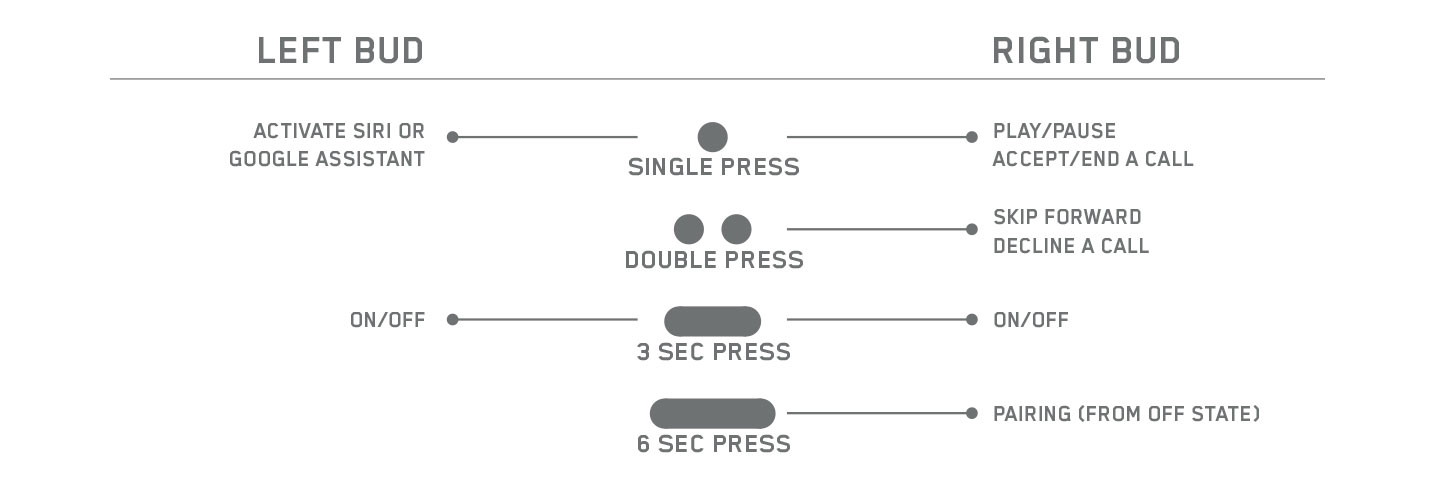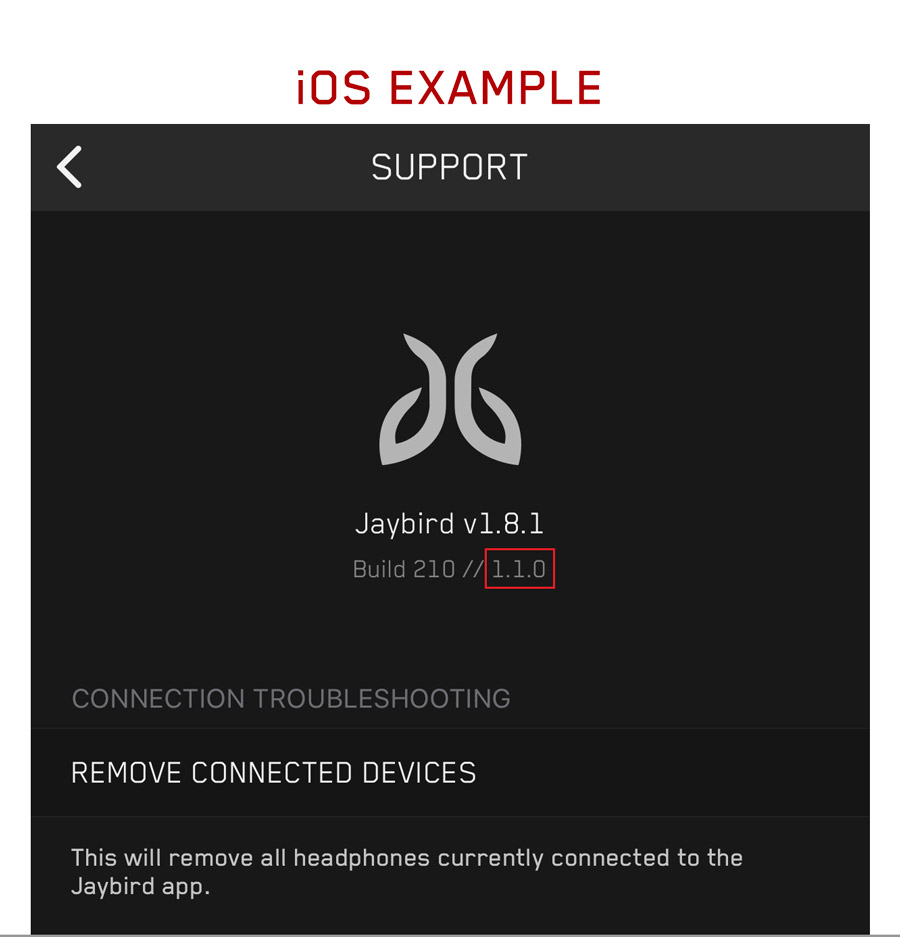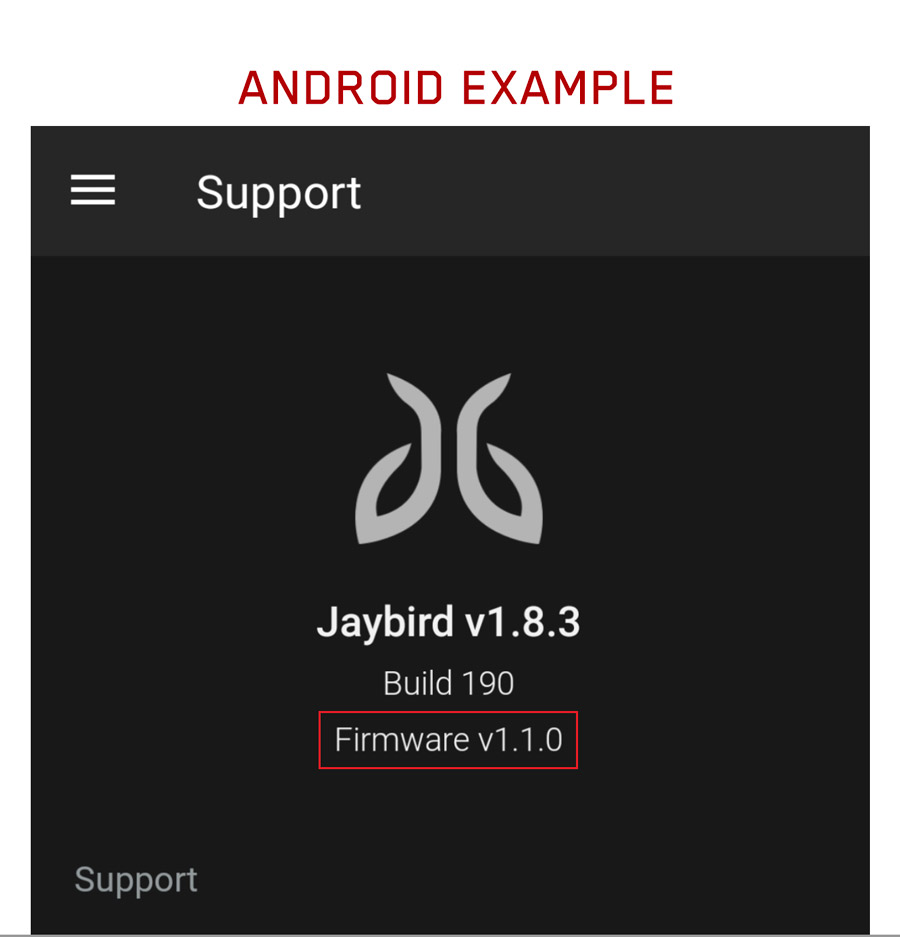常问问题与解答
问: 如何获得理想的蓝牙连接?
问: 如何激活语音助手?
问: 哪里可以找到 JAYBIRD RUN 耳机的用户指南?
问: JAYBIRD RUN 耳机支持 SKYPE 这样的应用吗?
问: JAYBIRD RUN 耳机运行不正常。 我该怎么办?
如何获得理想的蓝牙连接?
您的右侧 Jabird RUN 耳机是主(主要)耳机。右侧耳机连接至音频设备以及左侧耳机。
如果遇到音频断续,请尝试下列步骤。
- 要减少音频断续情况,请设法减少右侧耳机与音频设备间的距离。例如,请将音频设备放置在右侧口袋或右侧手臂(如果跑步时戴有臂带)。
- 大部分蓝牙设备的有效范围是 10 米(33 英尺),而蓝牙音频设备的最佳范围是距离音源 60 厘米(2 英尺)左右。
- 有些环境、手机信号基站、密集 WIFI 网络和其他发射源设备都会对蓝牙连接造成干扰。如果可能,尝试远离此区域或设备。
- 先将设备蓝牙功能关闭,并等至少 10 秒钟后再重新打开,借此来重置蓝牙连接。请注意,短暂关闭蓝牙并重新打开并不会重置连接。
- 右耳机完成重置后,将会清除耳机已配对设备的列表。请参见如何重置 RUN 耳机?
- 如果找不到解决方案,且耳机仍没有按预期方式运行,请联系我们:
- 联系支持
拨打 8008200338(固定电话 - 免费通话)4008200338(移动电话 - 按本地费率计费)
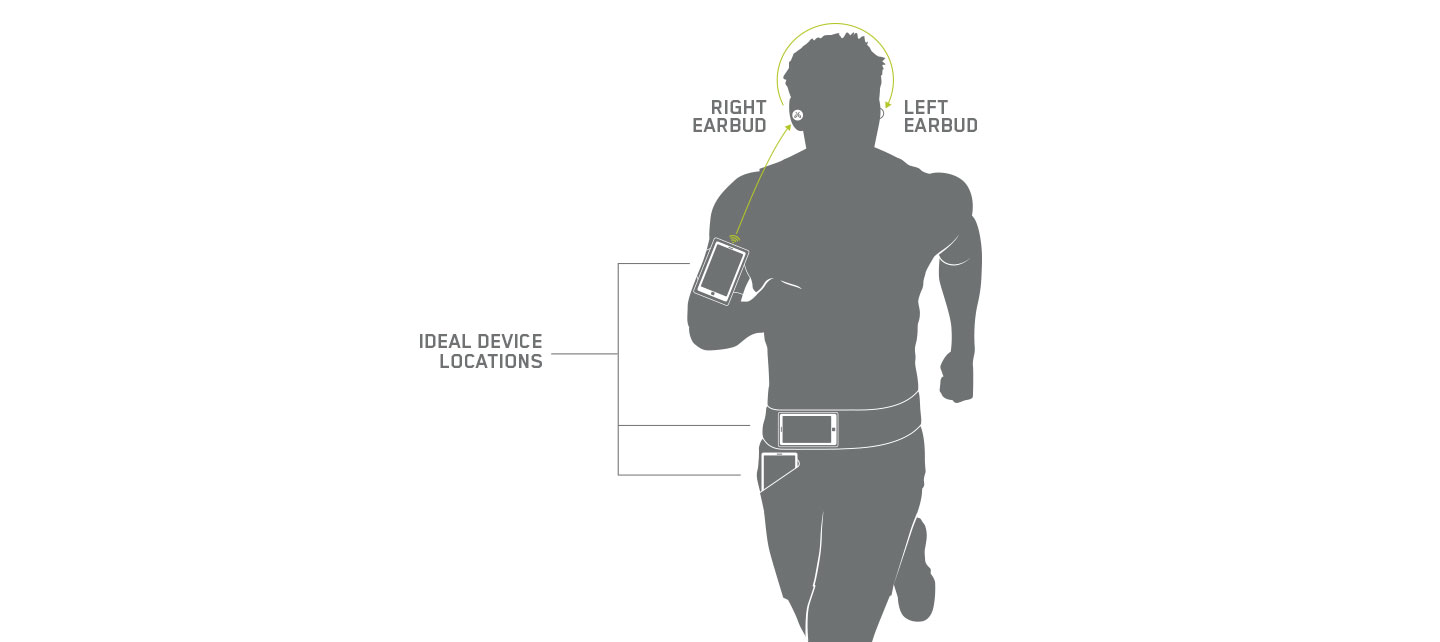
如何为 JAYBIRD RUN 耳机和充电盒充电?
为 Jaybird RUN 耳机充电
要为耳机充电,请按以下步骤操作。
- 将耳机插入充电盒。
- 在耳机插入充电盒并关闭盒盖后,耳机就会开始充电。请勿用力关闭盒盖,在耳机正确插入时盒盖应能够轻松关闭。
- 在盒盖关闭但未插入电源时,充电盒左侧和右侧的 LED 将指示充电状态约 10 秒。
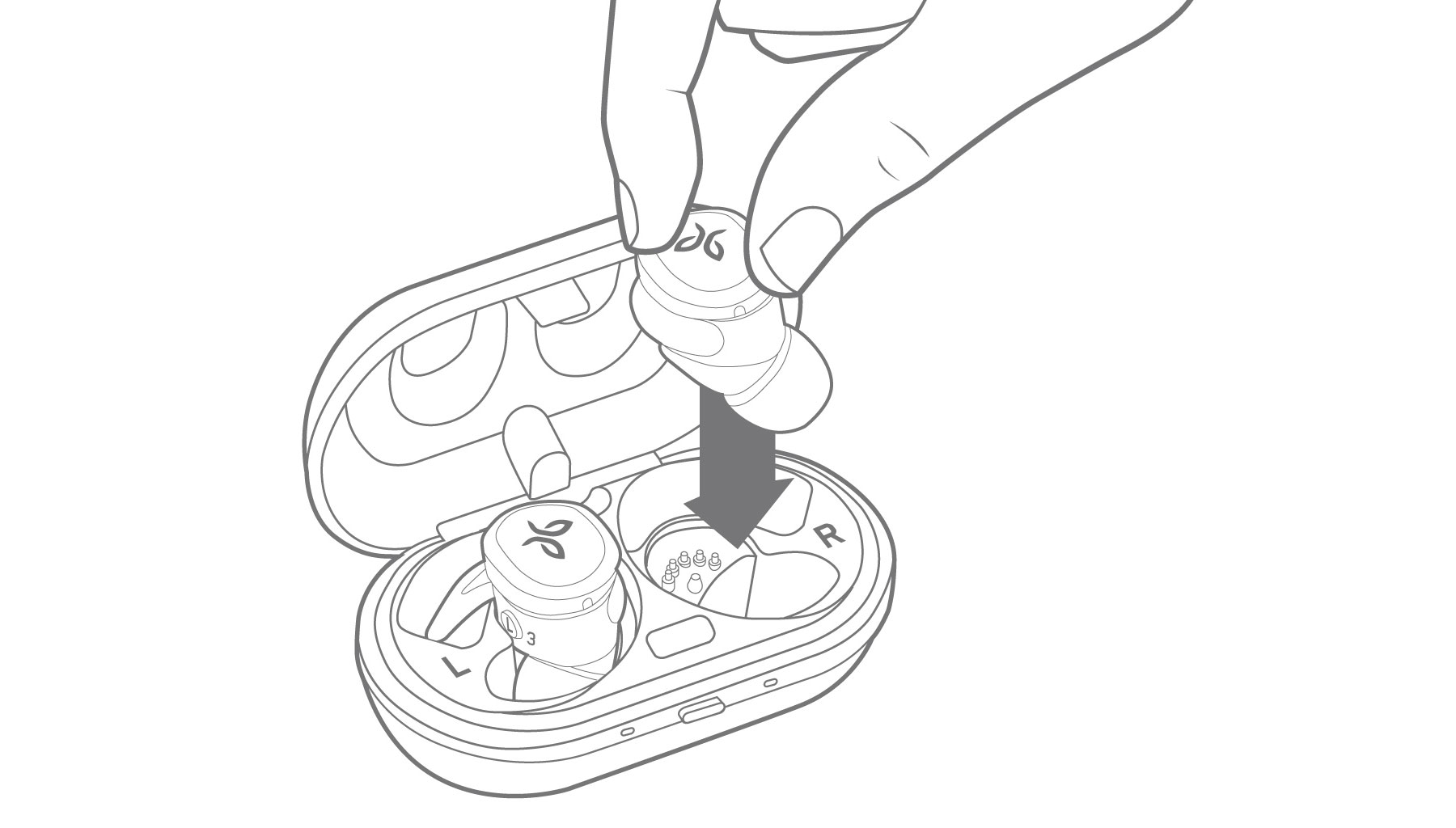
- 绿色 LED 闪烁 = 正在充电
- 绿色 LED 常亮 = 充满电

一整个充电循环可需要两个小时,充好后可播放 4 小时。如果耳机电量低,您又急着用,充电 5 分钟即可播放约 1 小时。
右耳机耗电会比左耳机更快,因为右耳机控制与蓝牙音频设备以及与左耳机的连接。充满电后可播放四小时。
为 Jaybird RUN 充电盒充电
要为充电盒充电,请按以下步骤操作。
- 关闭盒盖后,将随附微型 USB 线连接到充电盒背面。
- 将微型 USB 充电线的另一端连接到电源。
- 充电盒中间的 LED 将指示充电盒的充电状态:
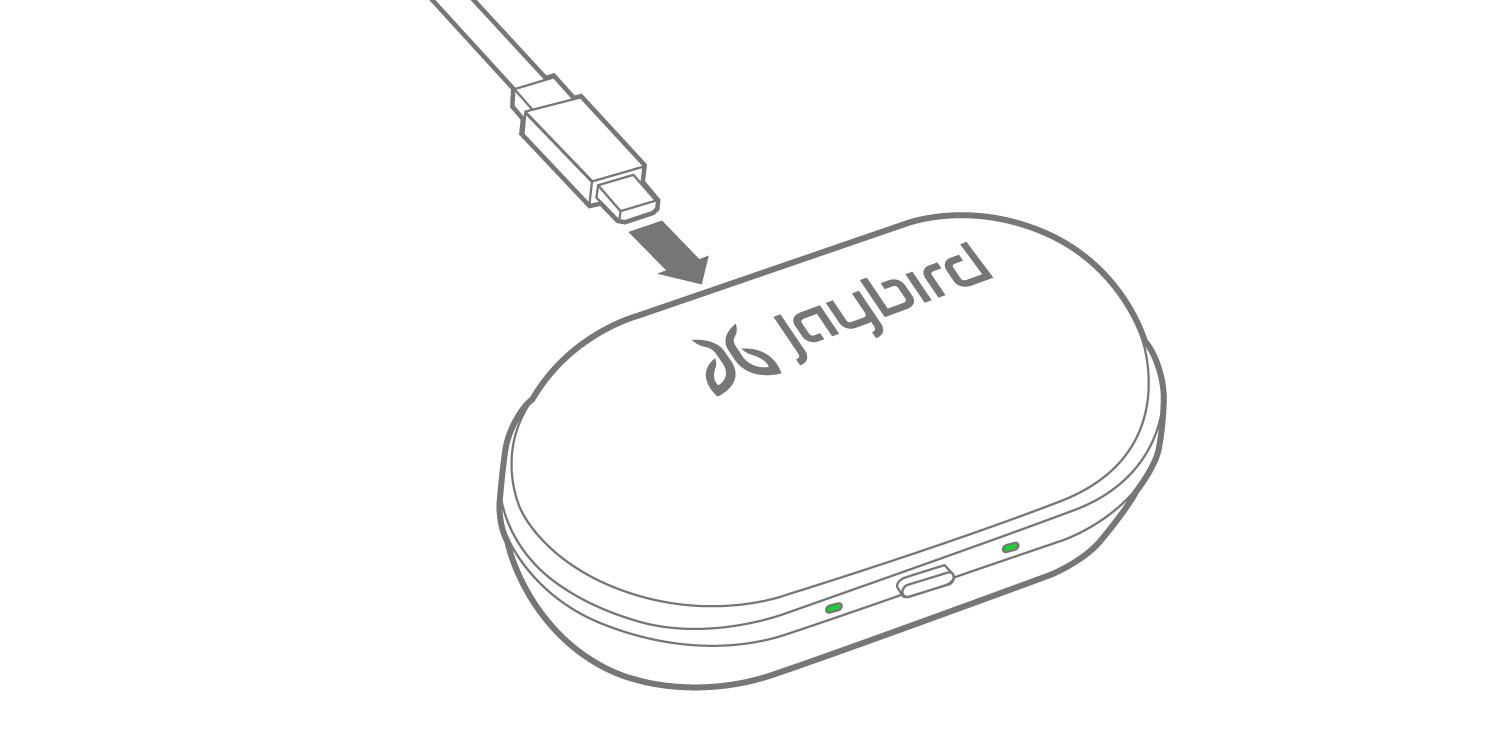
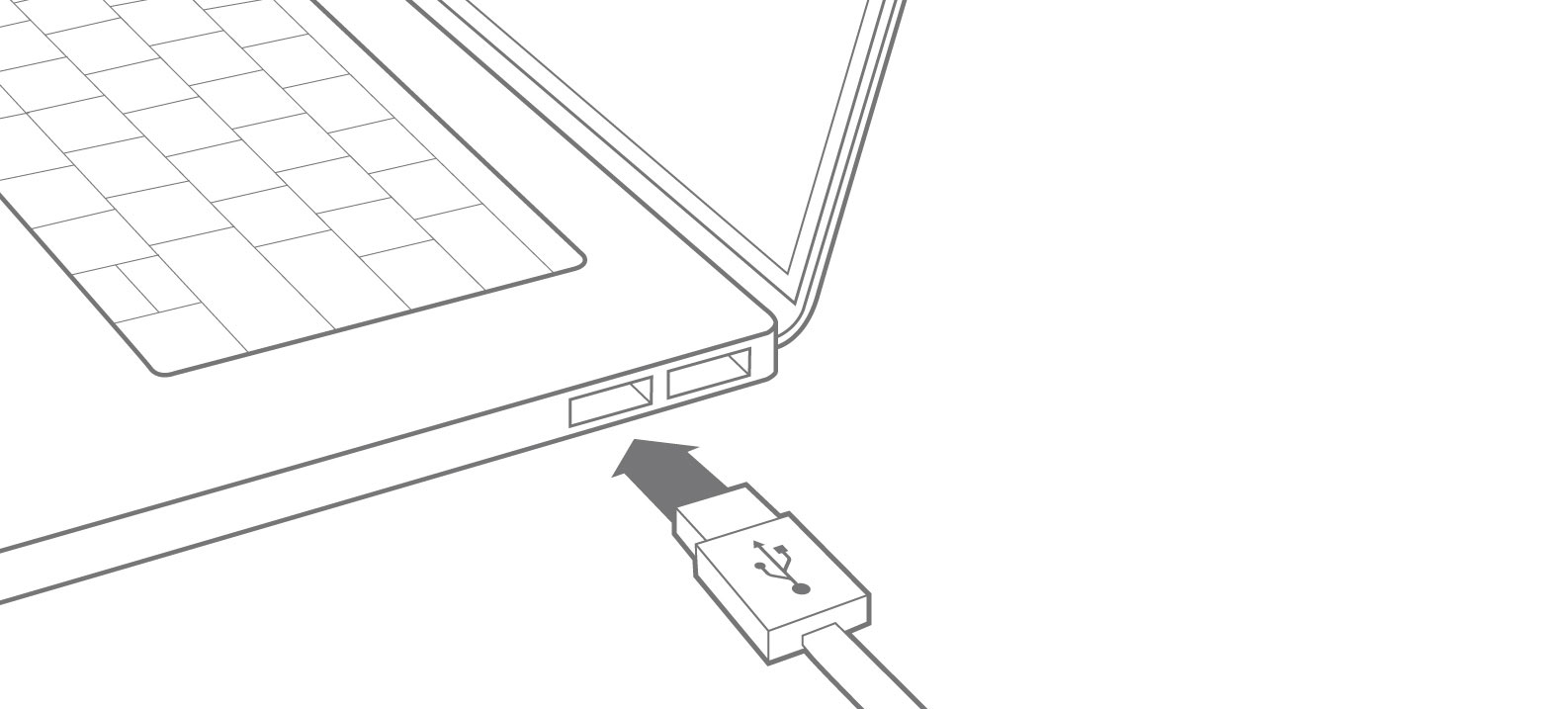
- 绿色 LED 闪烁 = 正在充电
- 绿色 LED 常亮 = 充满电

充电盒从电量不足状态到充满电需要大约三个小时。充满后可支持耳机两整个充电循环,也就是额外提供 8 小时的播放时间。
当充电器盒电量低时,打开或关闭盖子后,LED 将变红并持续约 10 秒。
在开始充电前,请检查充电电源。安全起见,推荐在电脑上充电,只要电流不超过 1 安培即可。有的充电器可产生过大电流,并超出耳机所需强度,请尽量避免使用。
如何设置和佩戴 JAYBIRD RUN 耳机?
方便起见,您的 Jaybird RUN 耳机已经过设置。从包装中取出耳机,戴上即可开始使用。
耳机出厂时装配的是中号圆形硅胶耳套,以及 2 号耳翼,为您提供稳固舒适的佩戴感受。
若该配置并不适合您,可尝试随附的其他型号耳套和耳翼的组合。
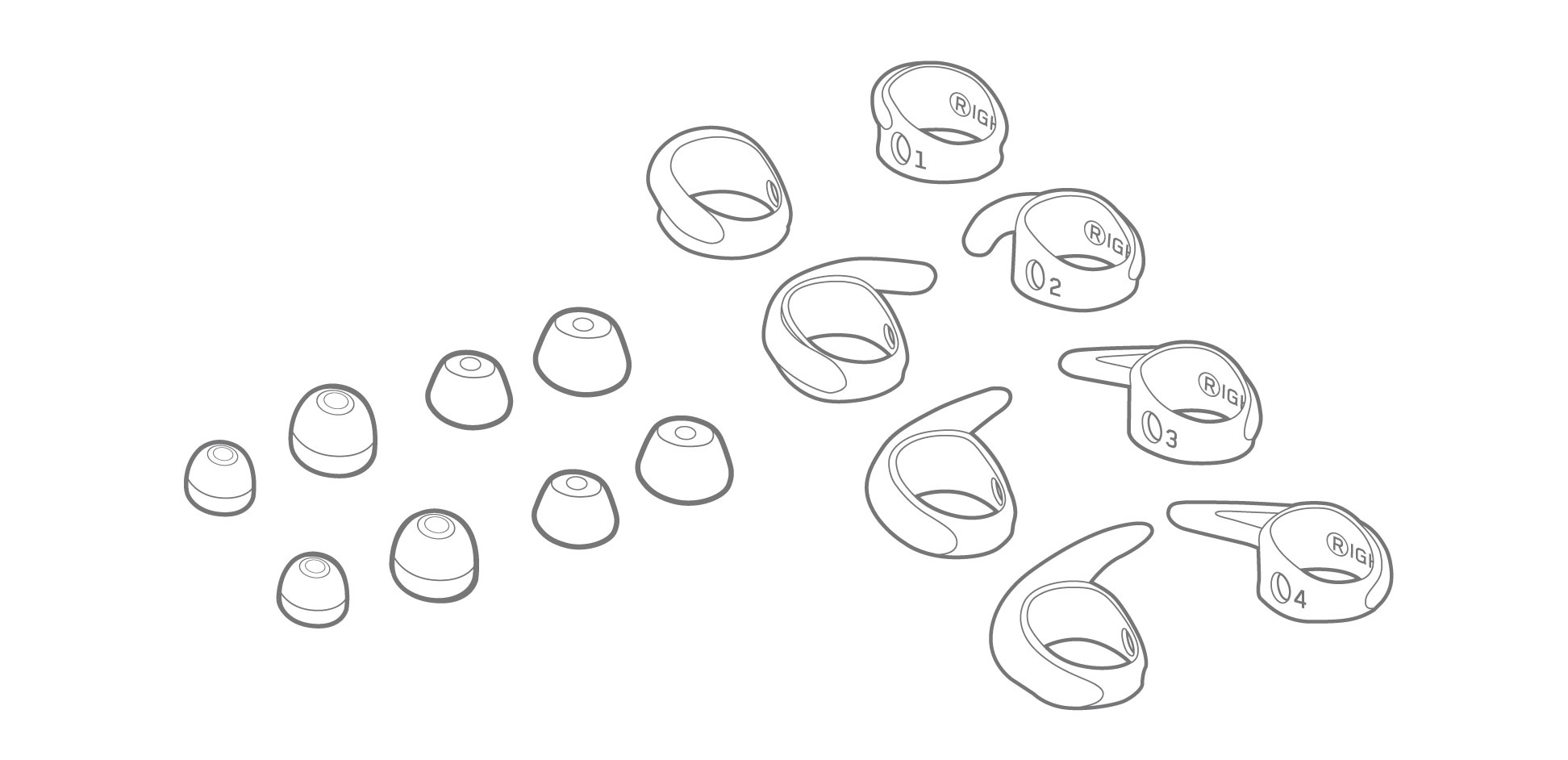
要更换耳套:
- 取下耳套。
- 换上其它耳套。额外随附的耳套有小号圆形硅胶和中号椭圆硅胶型。
达到理想配合:
- 两耳尺寸可能会有所不同,如有需要,可为左右耳朵使用不同大小的耳套。
- 如果耳道较窄,或者小号原型硅胶耳套过大,可尝试椭圆形硅胶耳套。
- 如果使用椭圆形耳套,按下面所示以一定角度安装,配合耳道的自然形状。
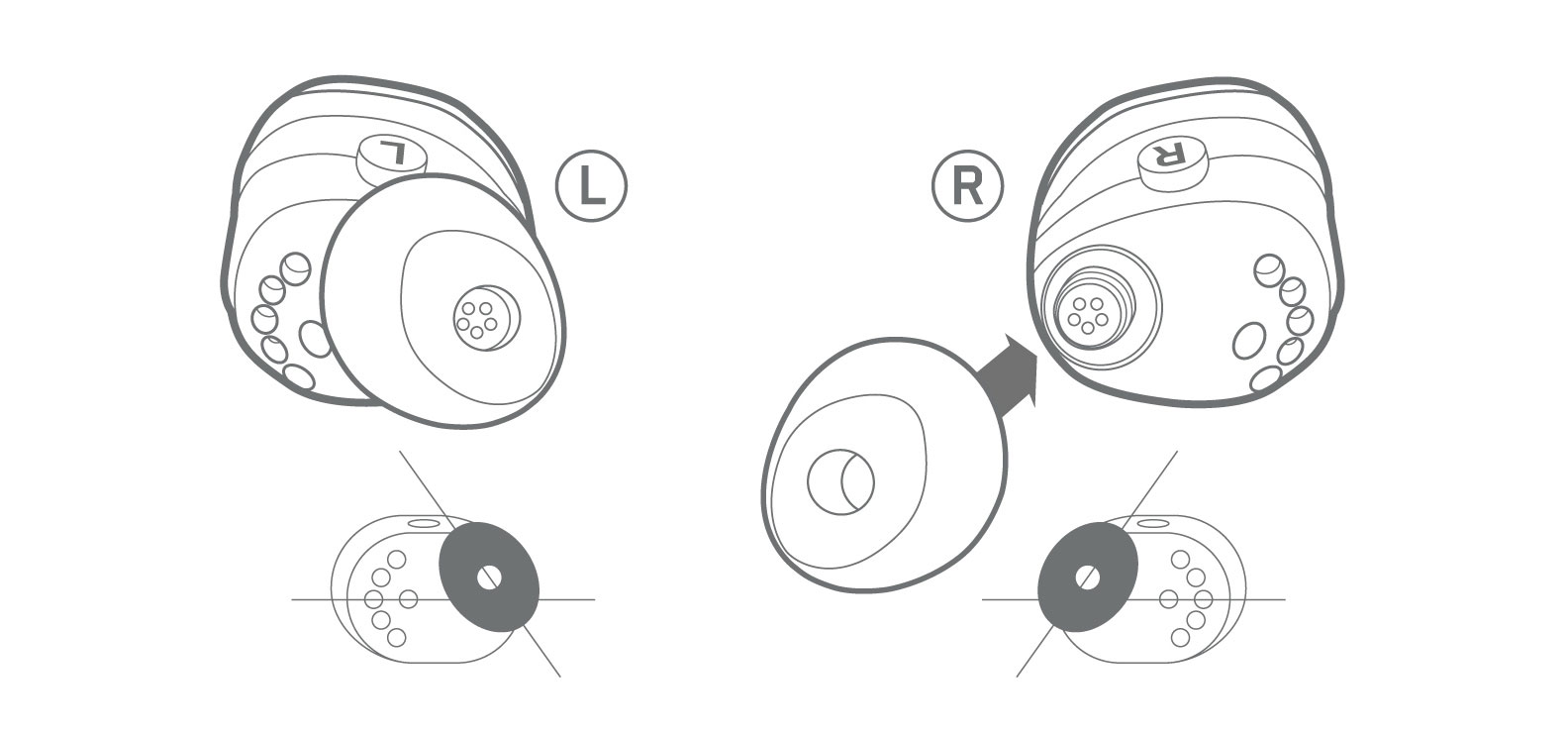
要更换耳扣:
- 从耳机上取下耳扣。
- 换上替换耳扣。另外提供的耳扣有 1、3 和 4 号。耳机上和耳扣内侧均有左右标记。
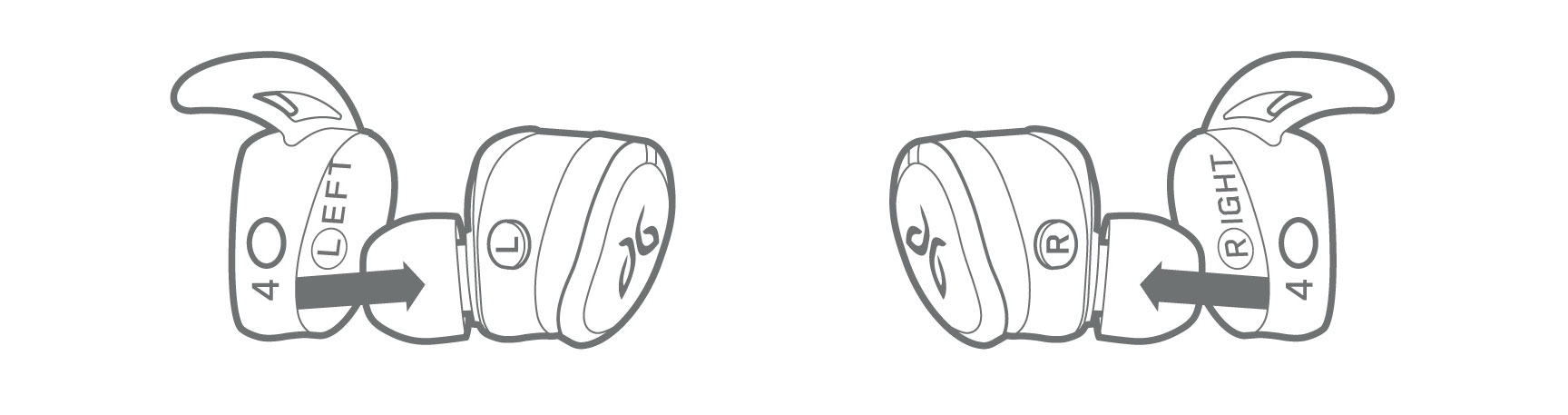
- 将耳扣套至耳机底部。
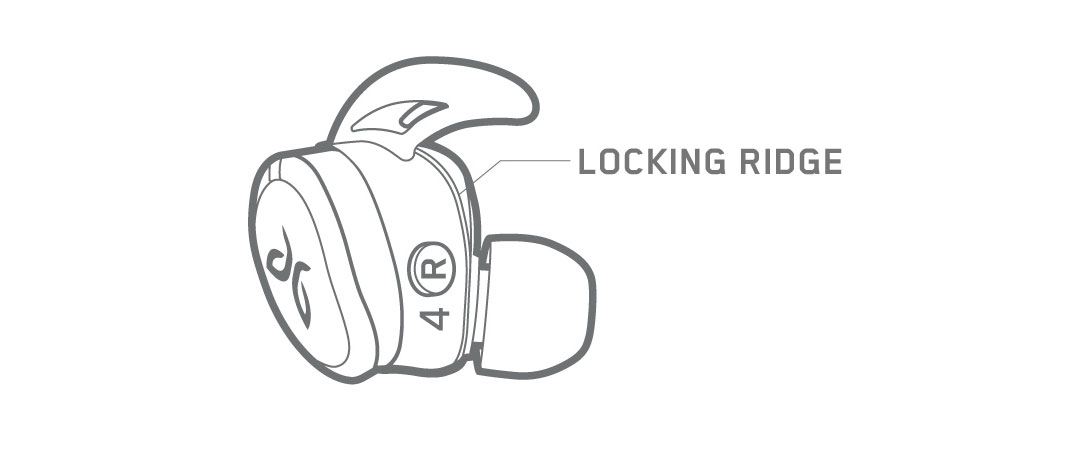
- 耳扣的弧线应指向您的耳朵。
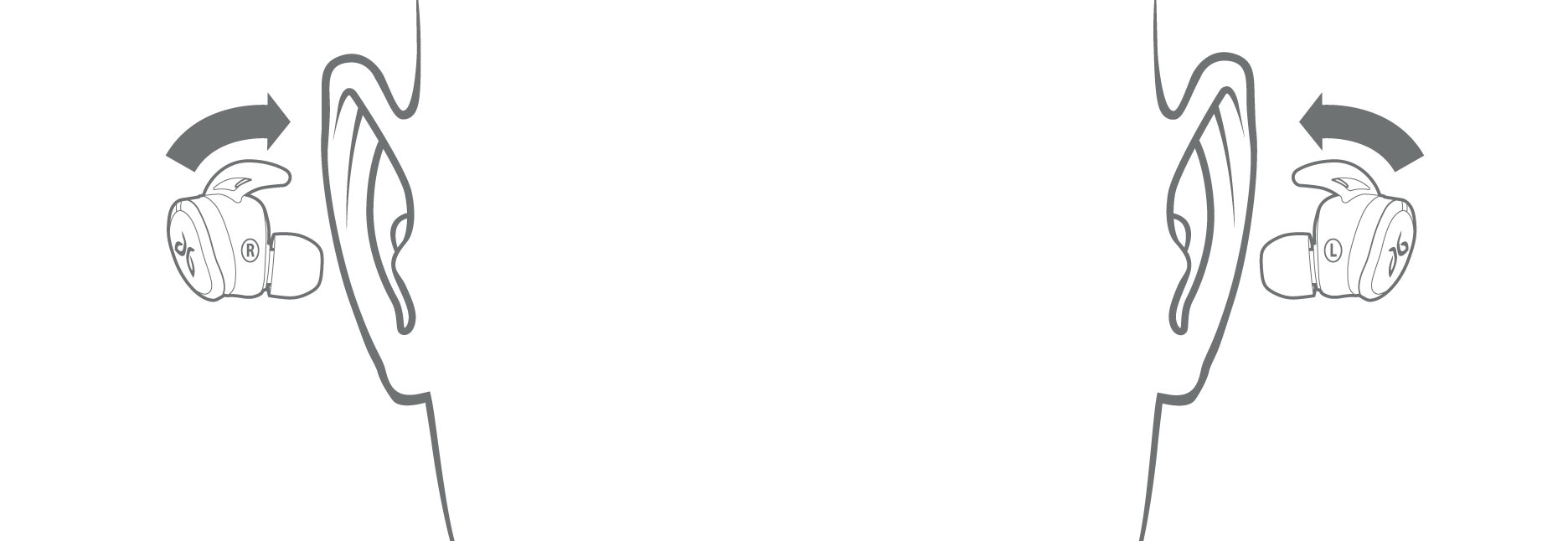
- 在理想装配耳扣后,戴上两个耳机,就可尽情奔跑。
达到理想配合:
- 两耳尺寸可能会有所不同,如有需要,可为左右耳朵使用不同大小的耳套。
- 正确配置时,应感觉耳扣稳定地抵住内耳廓。
在将 Jaybird RUN 放入充电盒中时必须安装耳扣。
佩戴 Jaybird RUN 耳机
在找到理想的耳塞套和耳扣后,戴上 RUN 耳机并可尽情奔跑。
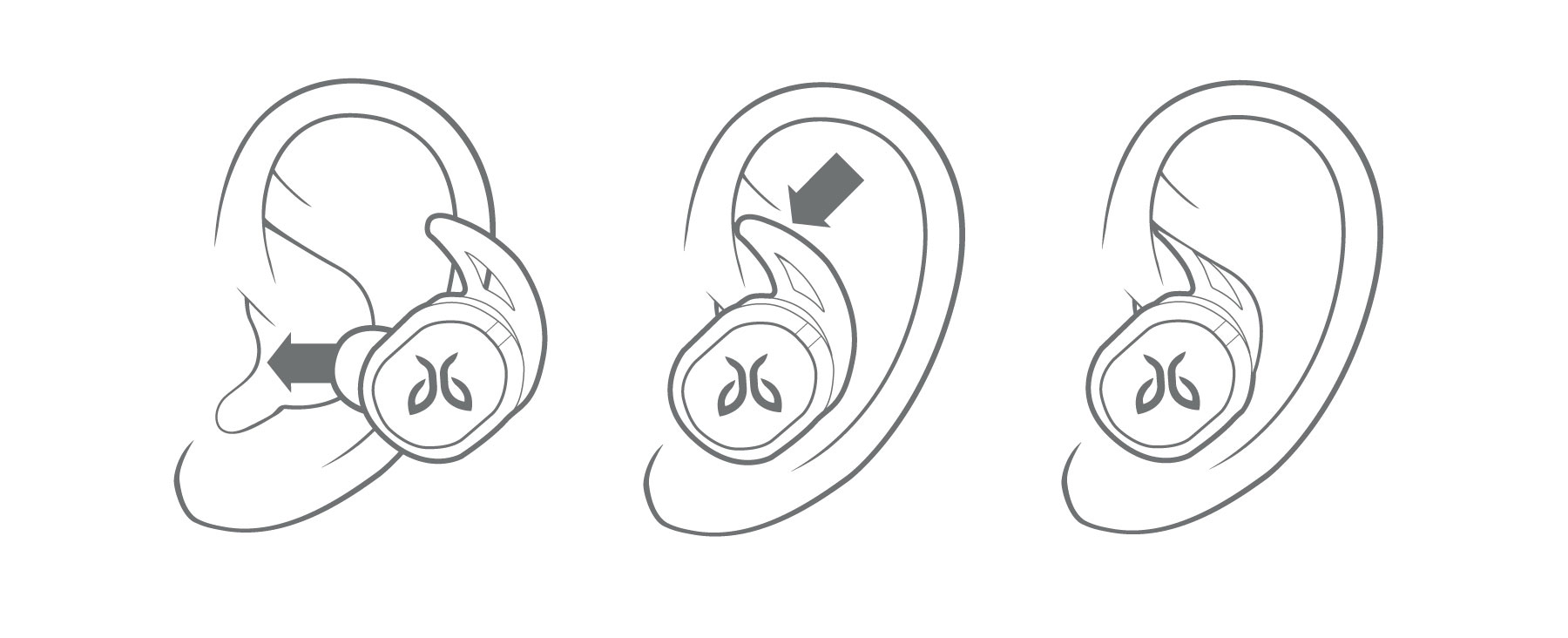
达到理想配合:
- 应该感觉到耳机牢固地固定在耳中。如果耳朵上有任何位置感觉压力过大,可尝试其它的耳套和耳扣。
- 轻微地左右晃头,检查耳机是否牢固固定。
- 在妥善固定后,应能感受到已隔绝周遭的噪音。
如何激活语音助手?
默认情况下,按一下左耳机将激活 Siri 或 Google 助手。
按下并释放左侧多功能按钮可激活语音助手。
将听到提示音,随后将激活耳机上的麦克风,至此就可发出语音指令了。
尽可在 Jaybird 应用中更改单按功能。
JAYBIRD RUN 耳机能与智能手表配对吗?
如果您的智能手表支持蓝牙 2.1 及以上版本,则可将 Jaybird RUN 耳机与智能手表配对。
有关如何配对蓝牙设备,请参见智能手表的用户指南。
对于不同智能手表制造商,蓝牙信号的强度会有所差异。 若无法连接至您的智能手表,或蓝牙连接不稳定,请尝试以下方法:
请将您的智能手表更新为最新版本的操作系统 (OS)。
右侧 RUN 耳机为主耳机,负责连接功能,您可尝试将智能手表佩戴于右侧手腕。
JAYBIRD RUN 耳机兼容哪些设备?
Jaybird RUN 耳机兼容各种蓝牙设备,其中包括 iPhone、Apple Watch、iPod Touch、iPad、iPad mini、Android、Windows、Blackberry、Android Wear Smartwatches、PC、Mac 和游戏设备。
请参见如何配对 RUN 耳机?
JAYBIRD RUN 耳机支持 SKYPE 这样的应用吗?
Jaybird RUN 耳机可搭配 Skype、WhatsApp 或手机、平板电脑、电脑和 Mac 上的其他音频和音乐功能使用。
首先将 Jaybird RUN 耳机与您的设备配对。连接后,可能需要将耳机选作默认播放和输出设备,设置位置在设备操作系统的音频设置中。
只有在耳机连接后才能显示声音设置。
Mac
- 从 Apple 菜单中选择 System Preferences(系统偏好设置)。
- 打开声音偏好设置面板。
- 选择“输出”选项卡。
- 选择 Jaybird RUN。
- 选择“输入”选项卡。
- 选择 Jaybird RUN。
PC
- 打开控制面板。
- 选择硬件和声音。
- 选择音频管理设备(在声音下)。
- 选择“Jaybird RUN”并单击设置默认值。
- 单击确定。
有关 Jaybird RUN 配对的说明,请参见此处。
JAYBIRD RUN 耳机运行不正常。我该怎么办?
如果耳机没有按预期方式运行,尝试以下做法:
- 检查 Jaybird RUN 耳机和蓝牙设备是否都有电。请参见如何为 JAYBIRD RUN 耳机和充电盒充电?
- 将设备的蓝牙功能关闭至少 10 秒,然后再重新打开。请注意,短暂关闭蓝牙并重新打开并不会重置连接。
如果问题没有解决,重置耳机。请参见如何重置 RUN 耳机?
- 查看支持材料。
- 查看社区论坛。
- 如果找不到解决方案,且耳机仍没有按预期方式运行,请联系我们:
- 联系 Jaybird 支持
拨打 8008200338(固定电话 - 免费通话)4008200338(移动电话 - 按本地费率计费)
JAYBIRD RUN 耳机能用来通话吗?
连到手机后,耳机就会是呼叫的主要音源。
默认情况下,可通过右侧的 Jaybird RUN 多功能按钮接听和挂断电话。
要接听来电,单击右耳机按钮。电话音频限于右侧耳机。在接听来电时,左侧耳机将允许环境声音进入,帮助 您听清自己所说的话。可免去通话时必须摘下左耳机的麻烦。
要挂断电话,单击右耳机按钮。声音透明将自动关闭,并在适用情况下恢复音频。
要拒接来电,按两下右耳机。
您可在 Jaybird 应用程序中更改单击按钮时的功能。
如何重置 JAYBIRD RUN 耳机?
如果您的 Jaybird RUN 耳机遇到连接、音频和失真问题,或在连接 Jaybird 应用程序时遇到问题,您都可尝试重置耳机。右耳机为主耳机,因此应重置右耳机。
要软重置右耳机:
- 将右耳机放入充电盒,然后关闭盒盖。
- 打开充电盒并取出耳机。
要硬重置右耳机:
- 长按右侧多功能按钮三秒来关闭右耳机。
- 关闭右耳机后,长按右侧多功能按钮六秒,直至 LED 闪烁绿色。
- 按两下右侧多功能按钮。LED 将闪烁橙色,耳机将关闭。此时您的耳机已重置。
在硬重置耳机时,您之前保存的预设和配对列表中保存的设备都将丢失。在手机的蓝牙设备列表中删除 Jaybird RUN,随后重新将耳机与蓝牙设备配对,配对方法请见 如何配对 Jaybird RUN 耳机?,并在 Jaybird app 中重新选择您的偏好设置。
JAYBIRD RUN 耳机有重拨上一号码功能吗?
Jaybird RUN 没有重拨功能。请使用手机执行重拨。
如何配对 JAYBIRD RUN 耳机?
Jaybird RUN 在开箱后就已就绪,随时可以配对。
- 将耳机从充电器盒中取出并将其放置于您的耳内。
- 在蓝牙设备上,转到蓝牙设置,检查并将蓝牙开启,在可用设备列表中选择 Jaybird RUN。
- 连接后,将从右耳机听到“已连接”。右耳机为主耳机,并会自动连接左耳机。
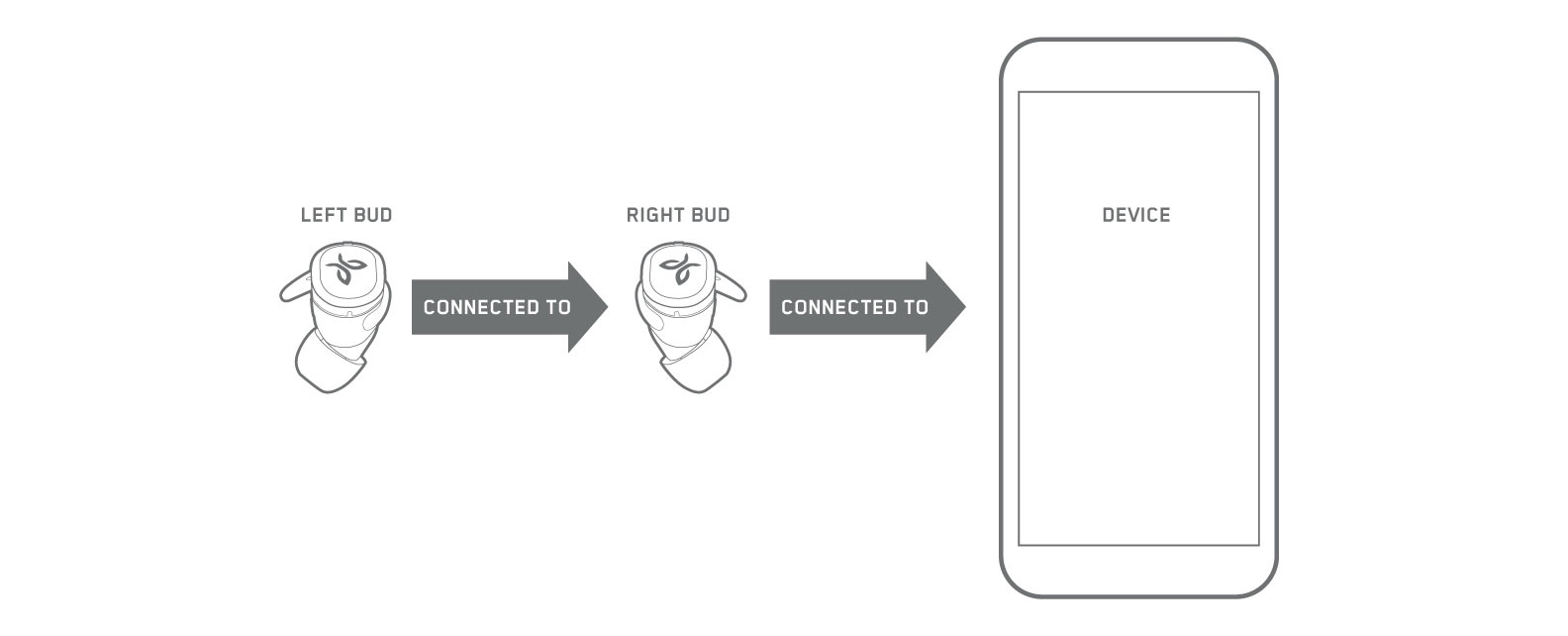
要配对其它蓝牙设备,或手动启动配对模式,按以下相应步骤执行。
若耳机在充电盒中:
- 如果两个耳机都在充电盒中且盒盖闭合状态,则进行以下操作。
- 打开充电盒,取出右耳机。
- 关闭盒盖,长按多功能键三秒来关闭右耳机。
- 长按右功能键六秒,直至 LED 闪烁绿色。LED 闪烁绿色即表示耳机处于配对模式。
- 语音提示为“转到蓝牙设置并选择 Jaybird RUN”。
- 转到设备的蓝牙设置,并在发现的设备列表中选择“Jaybird RUN”来进行连接。
- 连接后,将从右耳机听到“已连接”。右耳机为主耳机,并会自动对等连接左耳机。
若耳机不在充电盒中:
- 确保耳机已关机。
- 长按右功能键六秒,直至 LED 闪烁绿色。LED 闪烁绿色即表示耳机处于配对模式。
- 语音提示为“转到蓝牙设置并选择 Jaybird RUN”。
- 转到设备的蓝牙设置,并在发现的设备列表中选择“Jaybird RUN”来进行连接。
- 连接后,将从右耳机听到“已连接”。
- 长按多功能按钮三秒钟,确保左耳机已打开。右耳机为主耳机,并会自动连接左耳机。
Jaybird RUN 耳机可记忆多达四个设备的配对信息。
如果在耳机配对上遇到问题,尝试以下步骤:
- 关闭音频设备的蓝牙至少 10 秒,重新打开,然后再尝试配对。
- 关闭音频设备并重新打开,然后尝试配对。
- 转到设备的蓝牙设置,如存在 Jaybird RUN,请忽略。然后再尝试配对。
如果仍然不行,尝试重置耳机。请参见 如何重置 RUN 耳机?
按下按钮时,右侧耳机播放音乐,左侧耳机提示需要连接其他耳机,怎么办?
若您在左侧 Jaybird RUN 耳机中听不到音频,可能需要将其与右侧耳机重新连接。连接左侧 RUN 耳机:
- 打开您设备上的蓝牙设置,并在已配对设备列表中忽略 Jaybird RUN。
- 从充电盒中取出两侧耳机,均按住多动能按钮 3 秒以手动关机。红色 LED 表示耳机已关机。
- 拿起右侧耳机,按住多功能按钮 6 秒,直至绿色 LED 开始闪烁。
- 连按两次多功能按钮。耳机将重置(橙色 LED)并关机(红色 LED)。
- 按住多功能按钮 6 秒,直至绿色 LED 开始闪烁。
- 按一下多功能按钮(不超过 10 秒),绿色 LED 闪烁速度会加快。
- 此时拿起左侧耳机,按住多动能按钮 6 秒,直至绿色 LED 以与右侧耳机相同的速度闪烁。
- 将两侧耳机贴近,直至左侧 LED 熄灭,表示左右耳机已连接。
- 现在可以将 Jaybird RUN 与您的设备重新配对。
将 RUN 与设备配对:
- 按住多功能按钮 3 秒,将右侧耳机关机。
- 按住多功能按钮 6 秒,进入配对模式。
- 打开设备上的蓝牙设置,选择 Jaybird Run。
RUN 耳机有对应的 JAYBIRD 应用吗?
Jaybird 应用程序支持实时自定义 Jaybird RUN 耳机的声音配置文件。您可使用 Jaybird 团队创建的定制预设,也可访问 Jaybird 运动员们的许多其他预设。您还可通过使用自定义均衡器来创建您自己的声音配置文件并加以保存。如果您认为您创建了出色的声音配置文件,可在 Jaybird 社区中分享,让世界各地的人保存并使用您的预设。
我们爱跑步,我们爱音乐,因此,我们开发了跑步音乐功能。如果您正在寻找音乐,增添您的跑步动力,那么这将是您的不二之选。可查看其他跑步者的精彩音乐,并分享您最喜爱的 Spotify 跑步播放列表。
另外,您可使用 Jaybird 应用来调整 Jaybird RUN 按钮功能和语音提示,“查找耳机”,向我们寻求支持,以及为我们提供反馈。
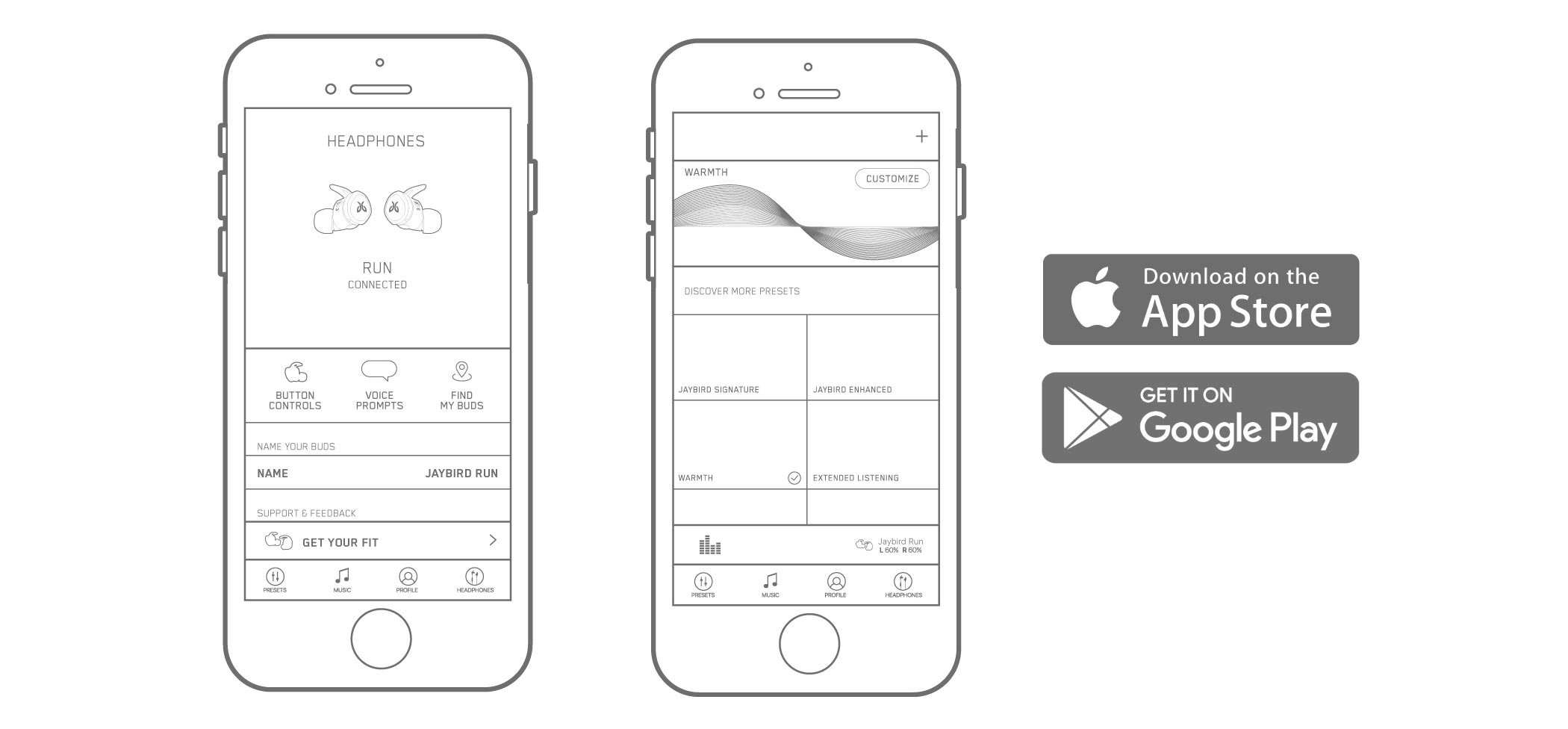
我应该用圆形的还是椭圆的硅胶耳套?
COMPLY 海绵耳套可搭配 Jaybird RUN 使用。如果需要,可直接从 COMPLY 购买 COMPLY 隔音耳塞套。Jaybird RUN 耳机采用与 Jaybird X3 和 Jaybird Freedom 相同的驱动单元,也就是说所有 Freedom 和 X3 的 COMPLY 海绵耳套都可兼容使用。
Jaybird RUN 耳机随附提供圆形和椭圆形硅胶耳套,敬请试戴。
使用何种耳套取决于您个人的偏好。有些用户喜欢圆形耳套,有些则偏爱椭圆形硅胶耳套。请尝试各个种类和规格的耳套,找到最适合您的。
达到理想配合:
两耳尺寸可能会有所不同,如有需要,可为左右耳朵使用不同大小的耳套。
如果耳道较窄,或者小号原型硅胶耳套过大,可尝试椭圆形硅胶耳套。
如果选择椭圆形硅胶耳套,调整耳套的角度,使其符合耳道的自然形状,达到理想配合。
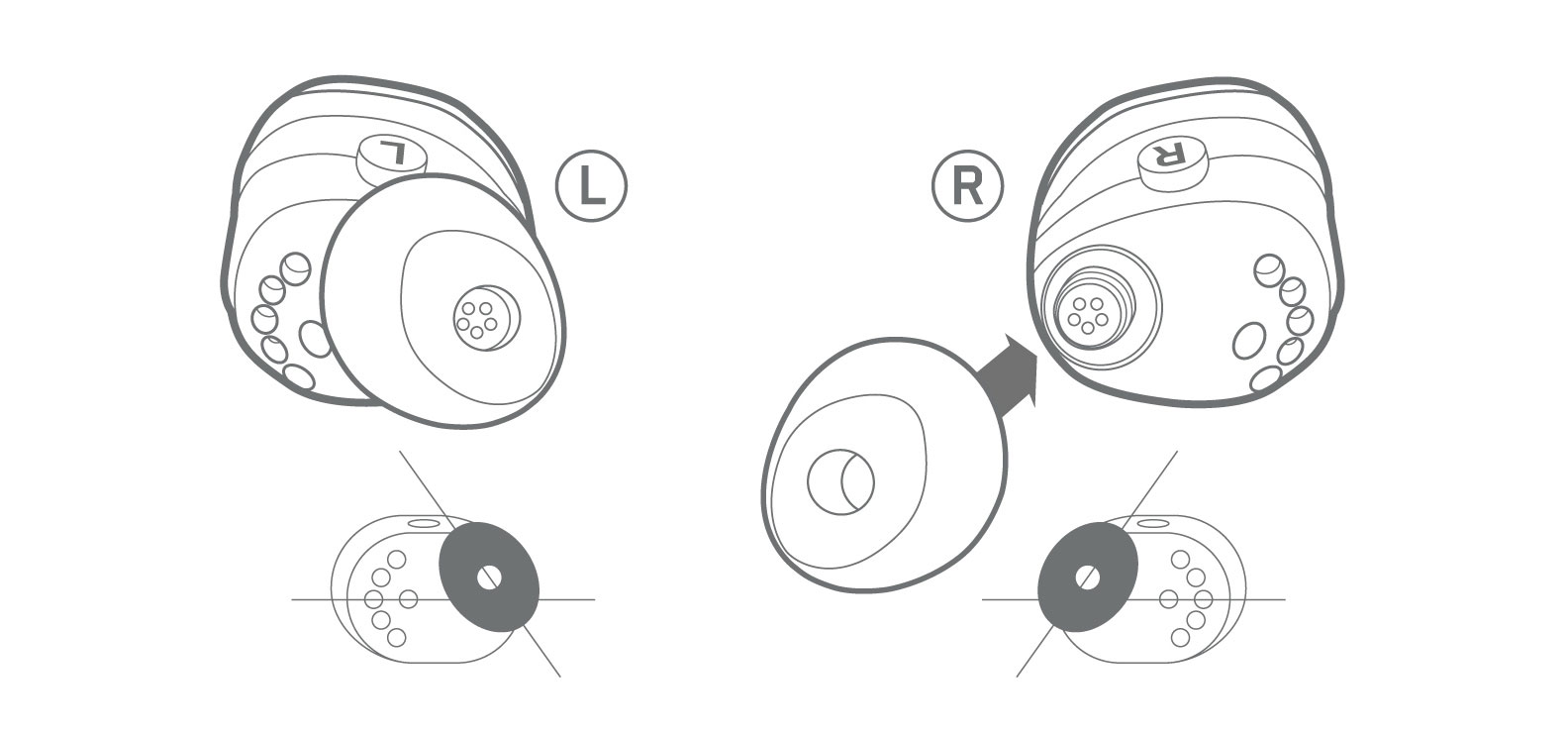
如何查看 JAYBIRD RUN 的电池状态?
Jaybird RUN 耳机通过多种方式指示耳机电量和充电盒电量。在此将介绍如何分别查看耳机和充电盒的电量。
Jaybird RUN 耳机
您可通过以下方式查看 Jaybird RUN 耳机电量:
在耳机从充电盒中取出后开机的瞬间,您将听到电池状态通知。
在使用过程中电池还剩 20% 和 10% 电量时也将分别发出通知。
Jaybird 应用程序能够以 1% 精度指示左右耳机的电量。
右耳机耗电会比左耳机更快,因为右耳机控制与蓝牙音频设备以及与左耳机的连接。充满电后可播放四小时。
Jaybird RUN 充电盒
如果充电盒未接电,以下 LED 指示灯将显示:
充电盒中间 LED - 充电盒电池状态 LED
绿色 LED 闪烁 = 正在充电
绿色 LED 常亮 = 充满电
充电盒左侧和右侧 LED - 左侧和右侧耳机的电池状态 LED,只有在耳机已放在盒里时才会显示
绿色 LED 闪烁 = 正在充电
绿色 LED 常亮 = 充满电
如果充电盒未接电,打开盒盖时,以下 LED 指示灯将显示:
充电盒中间 LED - 充电盒电池状态 LED
绿色 LED 常亮 10 秒 = 电量正常(充电盒还可支持超过 1 小时的播放时间)
红色 LED 常亮 10 秒 = 电量低(充电盒剩余电量还可支持少于 1 小时的播放时间)
充电盒左侧和右侧 LED - 左侧和右侧耳机的电池状态 LED,只有在耳机已放在盒里时才会显示
绿色 LED 闪烁 = 正在充电
绿色 LED 常亮 = 充满电
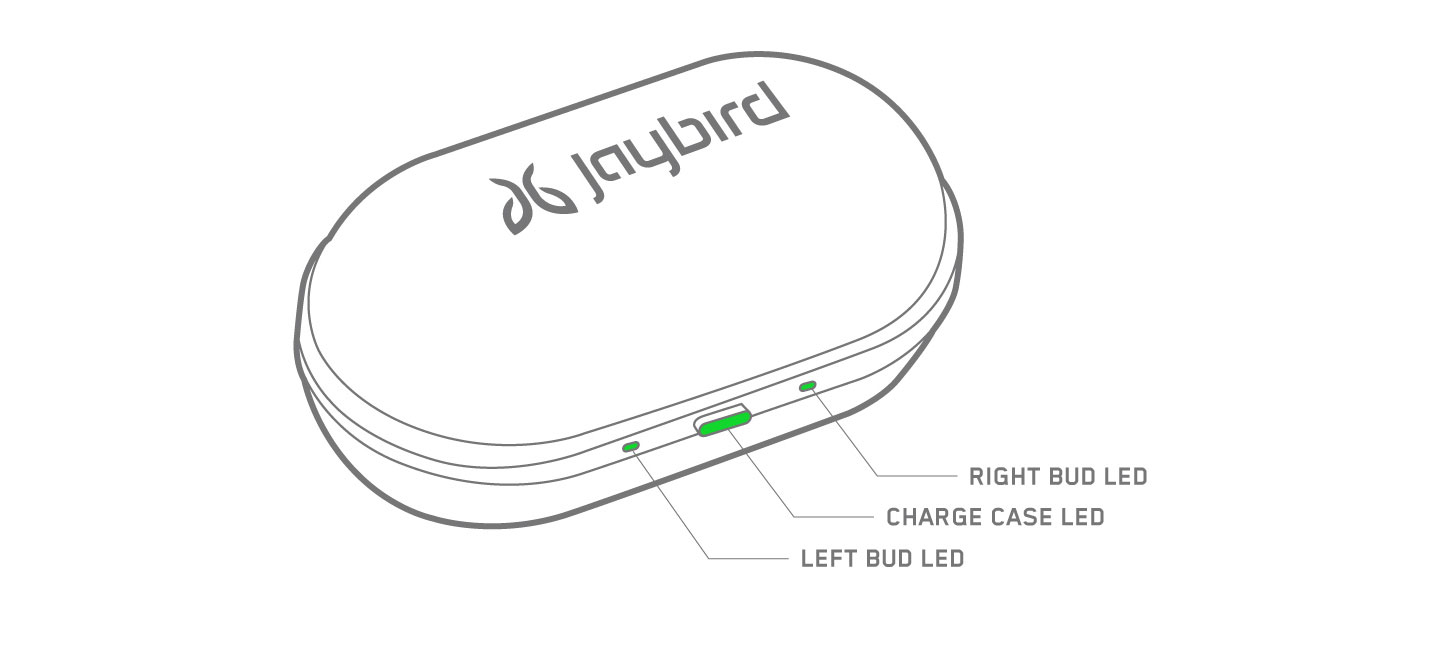
JAYBIRD RUN 耳机不用时会关机吗?
是的。Jaybird RUN 若已开机、连接到蓝牙音频设备且不活动(无电话或音乐),则将在大约 30 分钟后自动关机。此功能的作用是在未使用耳机且未将其放在充电盒中时节省电量。
要重新连接:
- 确保设备蓝牙已打开。
- 可通过两种方式重新打开蓝牙:
- 将耳机插入充电盒,关闭盒盖,然后再将耳机从充电盒中取出。将耳机放入充电盒后将自动关机,将其从充电盒中取出将自动开机。
同时按下两个耳机上的多功能按钮 3 秒。每个耳机都需要单独开机。但关闭一个耳机时会自动将两个都关闭。
或
如果 Jaybird RUN 耳机已开机,但未配对到任何设备,则耳机将在大约 30 分钟后自动关机。
JAYBIRD RUN 耳机上的按钮控制哪些功能?
JAYBIRD RUN 耳机丢了的话怎么找到?
使用 Jaybird 应用程序来帮助定位耳机。查找耳机将显示耳机上次连接到手机时的位置。位置准确与否取决于您的手机。
“查找耳机”需要访问位置,并会耗用少量手机电量。
JAYBIRD RUN 防汗吗?
Jaybird RUN 为运动而打造。可随身携带。
防水和防汗之间有很大区别。抗水测试仅考虑淡水情况,而汗水具有很大侵蚀性,可造成产品的严重损害。
Jaybird RUN 耳机经密封处理,专为防汗而设计,纳米涂层可有效防止汗液和潮气。
JAYBIRD RUN 防水吗?
Jaybird RUN 为运动而打造。可随身携带。
防水和防汗之间有很大区别。抗水测试仅考虑淡水情况,而汗水具有很大侵蚀性,可造成产品的严重损害。
Jaybird RUN 耳机经密封处理,专为防汗而设计,纳米涂层可有效防止汗液和潮气。
如何关闭语音提示?
您可在 Jaybird 应用程序中关闭语音提示通知。要关闭语音提示并仅在耳机开机和关机时接收警告通知和声音,前往 Jaybird 应用程序并查看“语音提示”部分。
请注意,在更新设置后,耳机将自动重启。如果只有一个耳机已连接,另一耳机将在打开并连接后进行更新。
请注意,在仅选择发出声音时,电量和配对语音提示将不会被声音所取代。
JAYBIRD RUN 耳机的声音能自定义吗?
Jaybird 应用程序支持实时自定义 Jaybird RUN 耳机的声音配置文件。您可使用 Jaybird 团队创建的定制预设,也可访问 Jaybird 运动员们的许多其他预设。您还可通过使用自定义均衡器来创建您自己的声音配置文件并加以保存。如果您认为您创建了出色的声音配置文件,可在 Jaybird 社区中分享,让世界各地的人保存并使用您的预设。
此外,可使用 Jaybird 应用程序来查找跑步播放列表、调整 Jaybird RUN 按钮功能和语音提示、查找耳机、向我们寻求支持以及提供反馈。
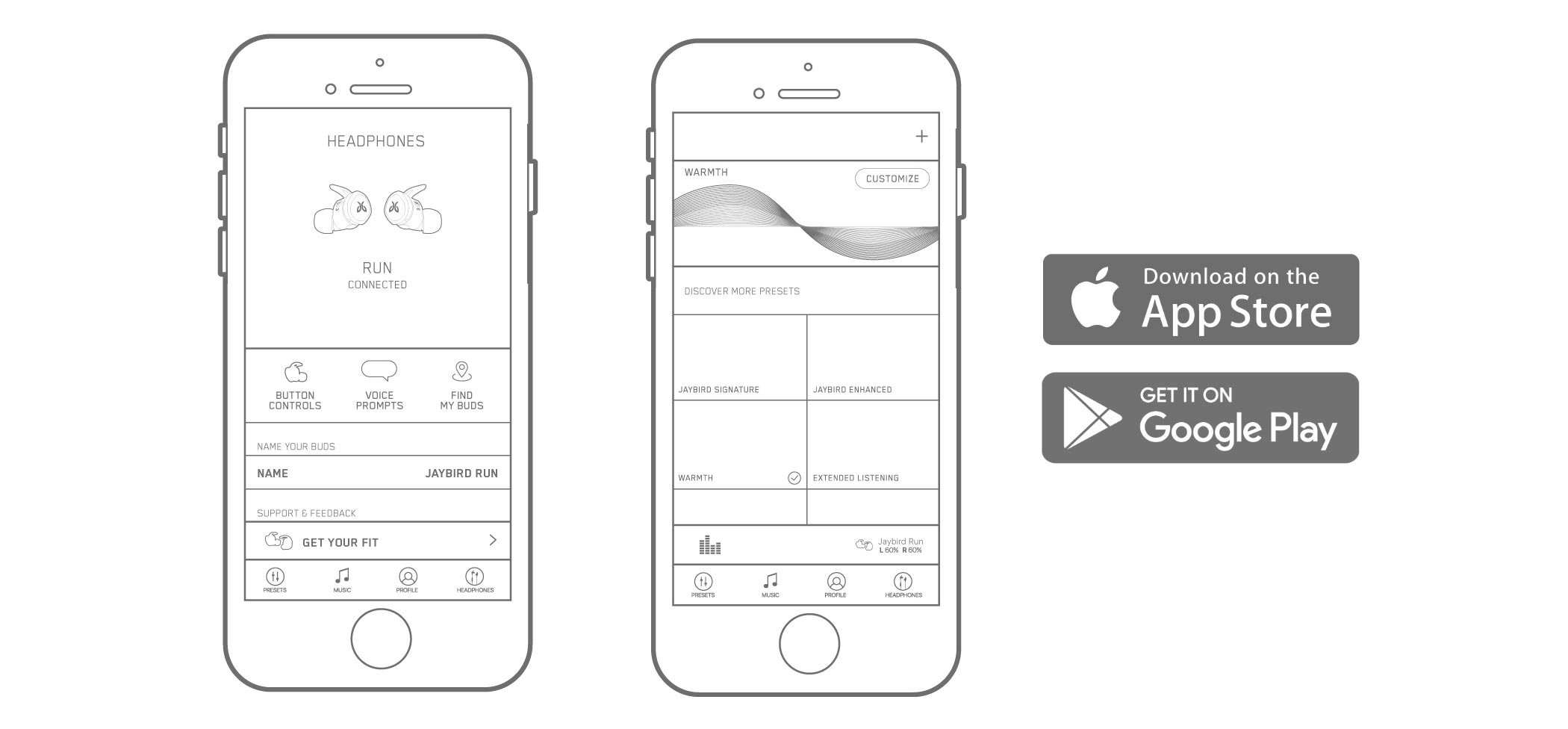
可以只用一副 JAYBIRD RUN 耳机中的一个吗?
如果要只使用耳机中的一只,使用右耳机。
右侧 Jaybird RUN 耳机为主耳机。右侧耳机连接至音频设备以及左侧耳机。
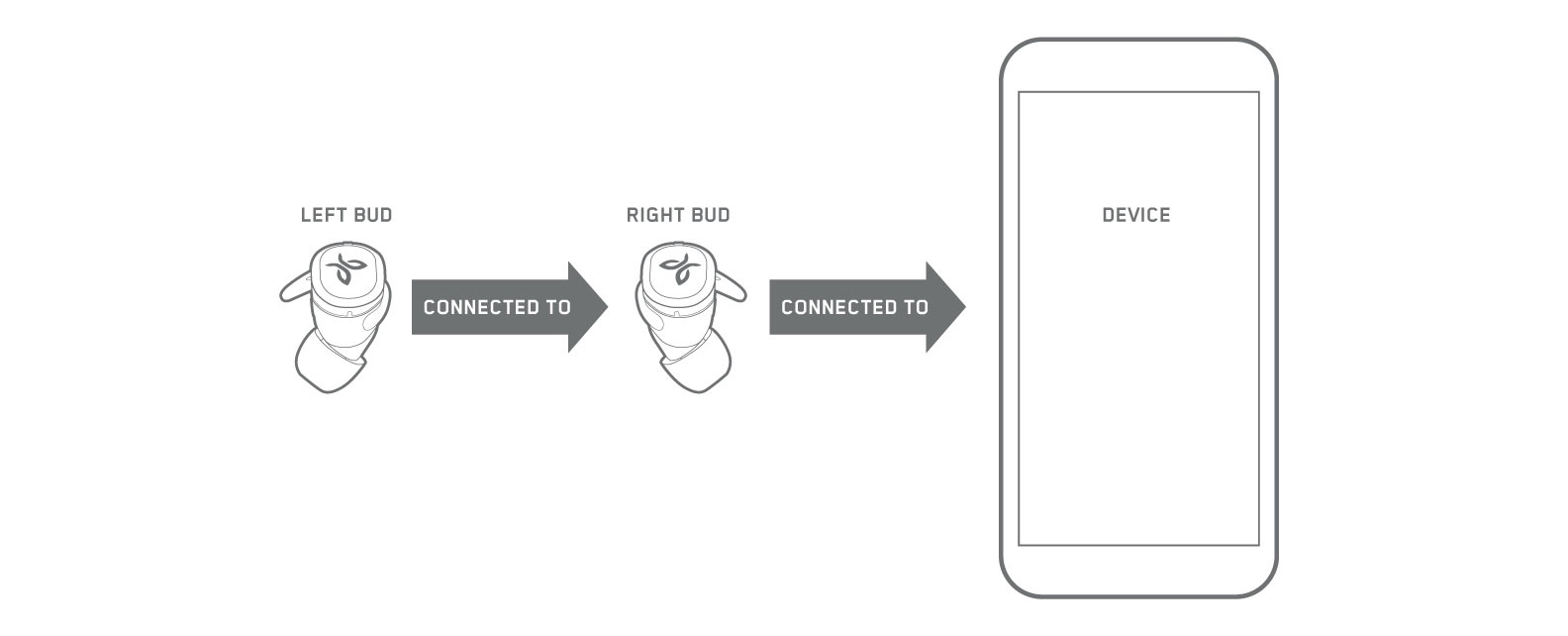
我的 JAYBIRD RUN 充电盒为什么关不上?
Jaybird RUN 充电盒的盒盖应该可轻松关闭。如果关不上充电盒的盒盖,请检查以下几点:
耳扣安装不当。耳扣应套至耳机底部。
耳机已正确放入充电盒。充电盒具有引导式机制,可协助您正确放入耳机。放入后,轻轻扭动耳机,检查是否正确就位。
如果不慎损坏了充电盒,请联系我们:
联系支持
拨打 8008200338(固定电话 - 免费通话)4008200338(移动电话 - 按本地费率计费)
JAYBIRD RUN 能用 COMPLY 耳套吗?
COMPLY 海绵耳套可搭配 Jaybird RUN 使用。如果需要,可直接从 COMPLY 购买 COMPLY 隔音耳塞套。Jaybird RUN 耳机采用与 Jaybird X3 和 Jaybird Freedom 相同的驱动单元,也就是说所有 Freedom 和 X3 的 COMPLY 海绵耳套都可兼容使用。
Jaybird RUN 耳机随附提供圆形和椭圆形硅胶耳套,敬请试戴。
使用何种耳套取决于您个人的偏好。有些用户喜欢圆形耳套,有些则偏爱椭圆形硅胶耳套。请尝试各个种类和规格的耳套,找到最适合您的。
达到理想配合:
两耳尺寸可能会有所不同,如有需要,可为左右耳朵使用不同大小的耳套。
如果耳道较窄,或者小号原型硅胶耳套过大,可尝试椭圆形硅胶耳套。
如果选择椭圆形硅胶耳套,调整耳套的角度,使其符合耳道的自然形状,达到理想配合。
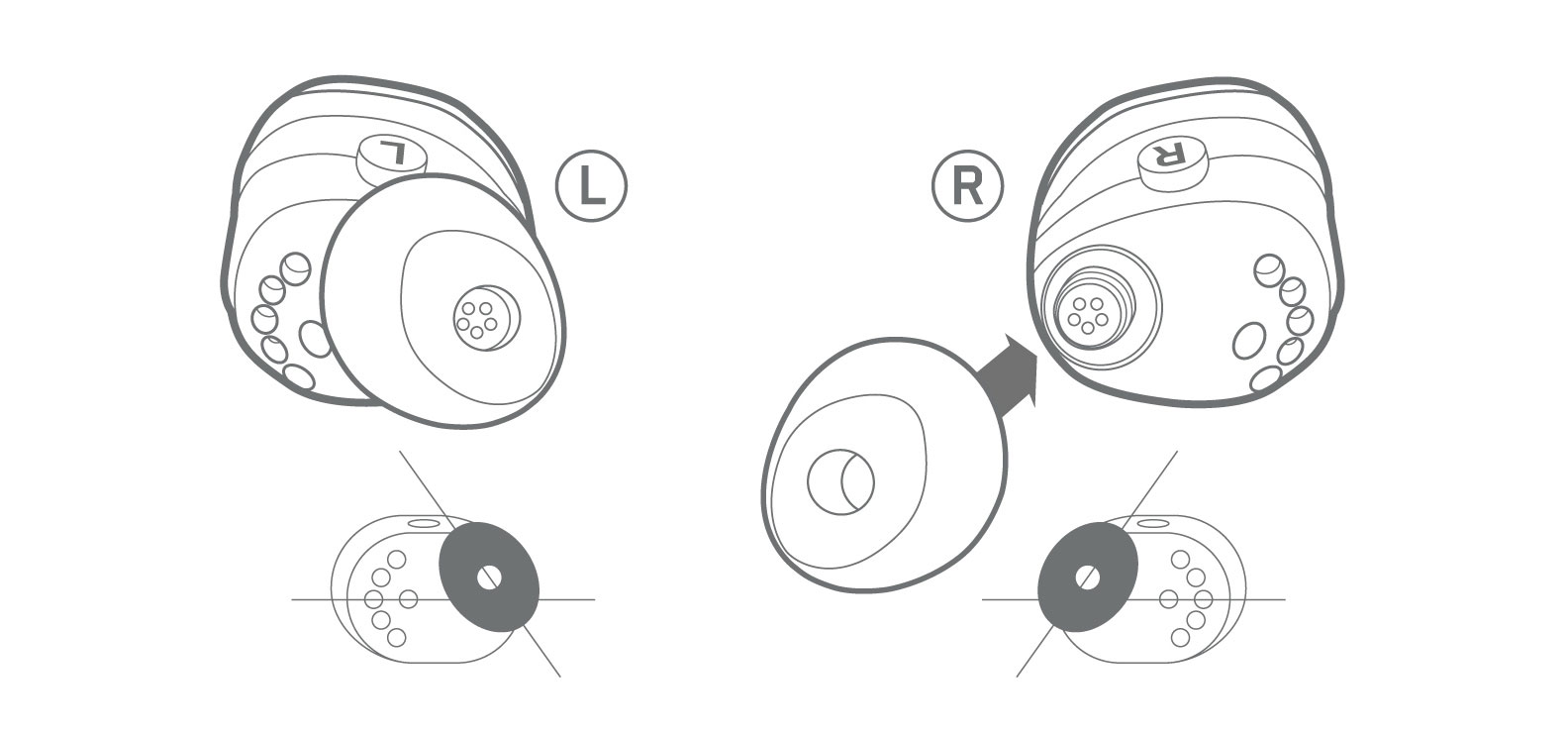
我刚买了一副 JAYBIRD RUN,但却遇到了连接问题。我该怎么办?
如果已尝试我们的各项建议,请确保 Jaybird RUN 的固件已是当前版本。请参见“如何判断 RUN 的固件是否是当前版本?”
固件更新有什么用?
版本 v1.1 的固件更新可改善 Jaybird RUN 的蓝牙连接。但有许多其它因素会影响连接,因此请考虑以下各项建议。
如何下载新版固件?
要更新 Jaybird RUN,从这里下载固件更新助手并按说明操作。
我已经更新了固件,但还是有连接问题。我该怎么办?
如果仍有链接问题,请通过 jaybirdlistens@jaybirdsport.com 与我们联系。
我的 JAYBIRD RUN 在升级时出现了问题。我需要帮助。
Jaybird RUN 固件更新助手兼容 Windows 7 和 MAC 10.5 以及更高版本。
如果更新 Jaybird RUN 固件时遇到问题,可能是充电盒和耳机没有妥善链接。请检查以下几点:
RUN 需要一根带有数据功能的 USB 微型连接线。您的 RUN 充电线不兼容。
确保耳套和耳扣已正确安装。在未使用它们的情况下耳机和充电盒不会连接。
尝试重新将 RUN 耳塞插入充电盒中,并再次将 USB 插入到电脑。
尝试同时按下充电盒的上下部。
如果您的问题与上面几点无关,或者在尝试上面步骤后仍有问题,请通过 jaybirdlistens@jaybirdsport.com 与我们联系。